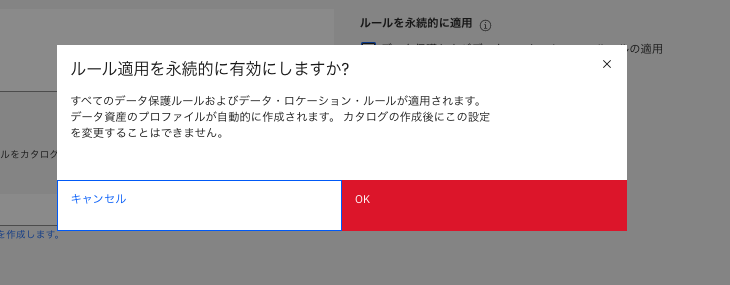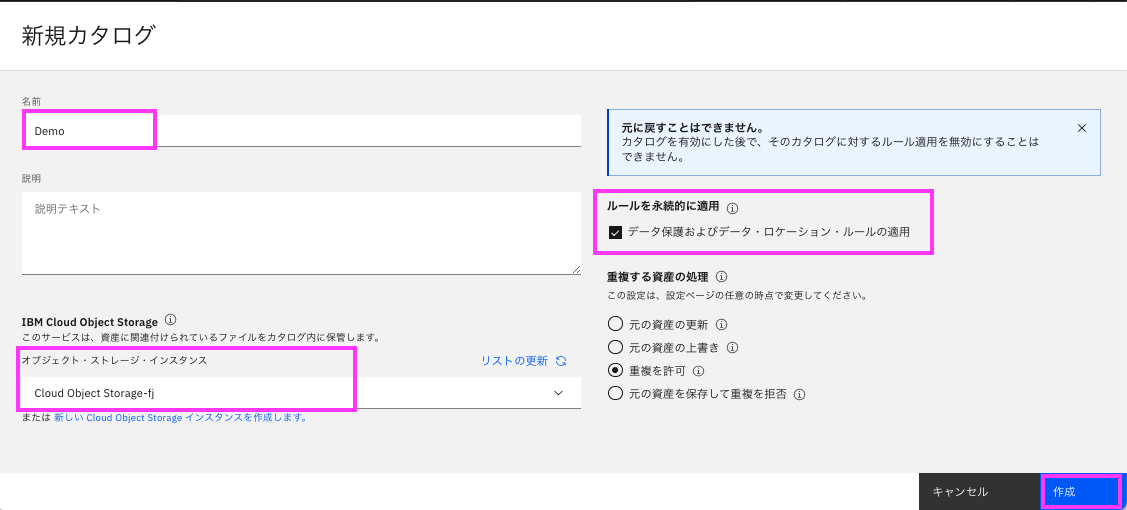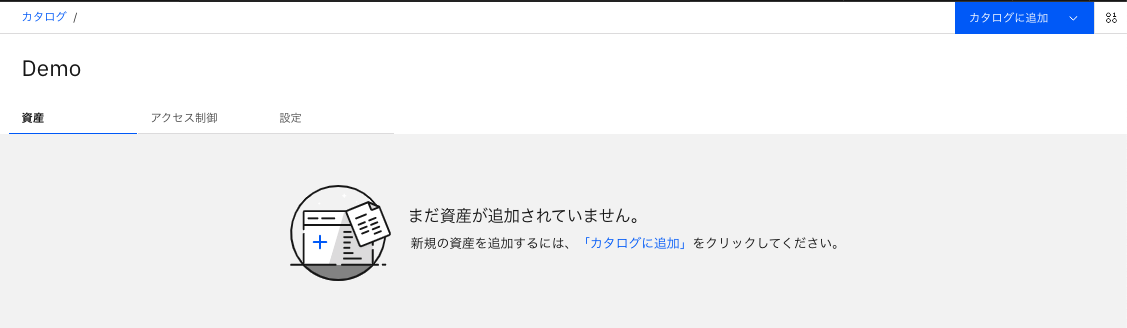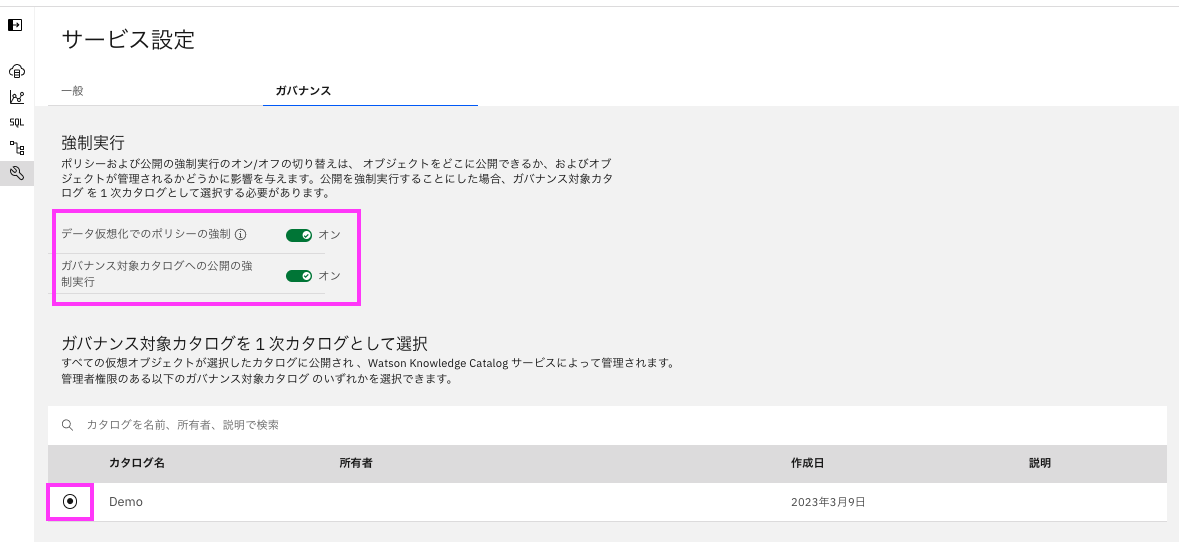Watson QueryにはWatson Knowledge Catalog(以下WKC)のガバナンス・ルールを適用して、仮想化データをマスキング(2023年3月現在Tech Preview)したりする機能があります。
当記事ではWatson Query(SaaS版)にWKCのガバナンス・ルールを適用するための事前設定について説明します。
0. 前提
- Watson Queryのインスタンス作成済み
- Watson Knowledge CatalogのインスタンスがWatsonQueryと同じリージョンに作成済み
- カタログ用のIBM Object Storage作成済み
- Cloud Pak for Data servicesにログイン済み
1. Watson Query SaaS版とWatson Knowledge Catalog SaaS版の連携設定
- こちらを行なってください
2. WKCでカタログ作成
既に作成済みの場合は、2-4のデータポリシーが適用されていることを確認。
2-1. Cloud Pak for Data の左上のナビゲーションメニュー(≡)から「カタログ」→「すべてのカタログを表示」をクリック
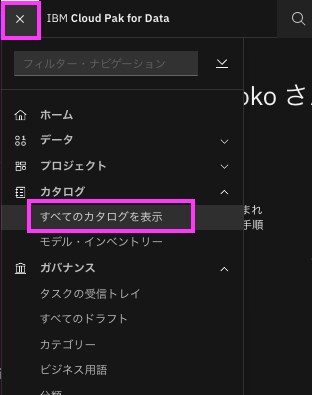
2-3. 以下を入力し、「作成」をクリック
- 名前: 任意のカタログ名
- オブジェクト・ストレージ・インスタンス: カタログデータを入れるオブジェクト・ストレージ・インスタンスを選択
- ルールを永続的に適用: チェックする
2-4. 確認
「設定」タブをクリックし、データポリシーが適用されていることを確認
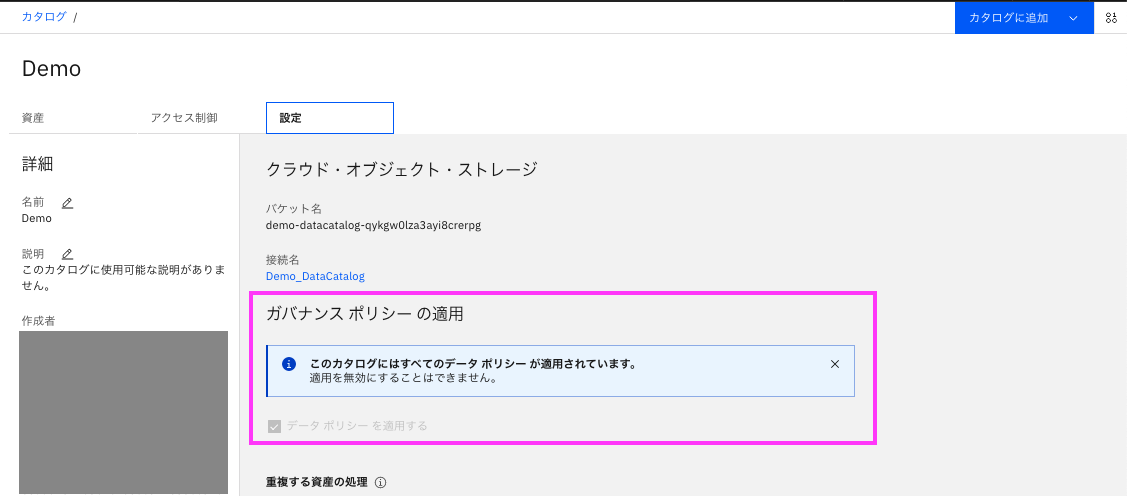
その後、このカタログにガバナンス・ルールを適用したい仮想化テーブルを登録してください。
仮想化したもの全てにガバナンス・ルールを適用(公開済み資産のガバナンスを強制)したい場合は次の3の手順を行います。
3. Watson Query で1次カタログをセットアップしてガバナンスを強制実行する
仮想化したもの全てにガバナンス・ルールを適用(公開済み資産のガバナンスを強制)したい場合はこの手順を行います。この仮想化テーブルはガバナンス・ルールを適用、こっちはしない、それぞれで考えるとかにしない限りは、これは実行しておきます。
3-1. Cloud Pak for Data の左上のナビゲーションメニュー(≡)から、「データ」→「データ仮想化」をクリックして Watson Query コンソールを表示します。
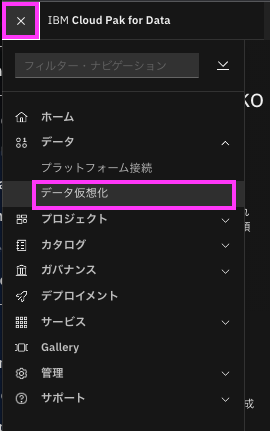
3-2. ガバナンスに移動する
最初に表示される「データ・ソース」の画面の上部に表示される「1次カタログをセットアップしてガバナンスを強制実行する」のメッセージエリア内にある「ガバナンスに移動」をクリックします。
1次カタログをセットアップしてガバナンスを強制実行する
公開済み資産のガバナンスを強制するには、資産の公開先 とするガバナンス対象カタログをセットアップする必要があります。「サービス設定」>「ガバナンス」に移動してガバナンスを強制実行し、1 次カタログを 選択してください。
またはサイドメニューから「管理」>「サービス設定」を選択し、「ガバナンス」タブを選択します。
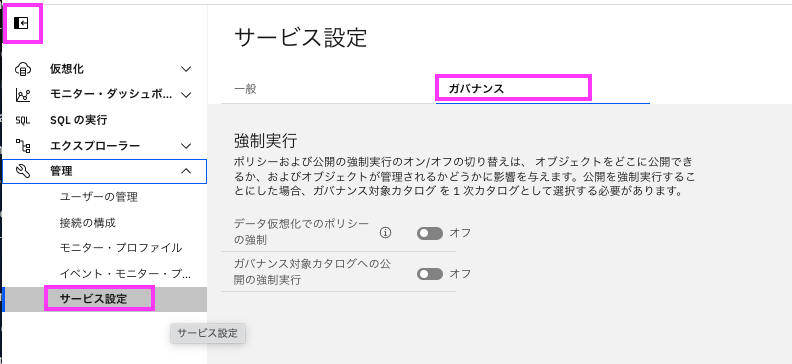
3-3. ガバナンスの設定を編集
- データ仮想化でのポリシーの強制
- オンにする
- ガバナンス対象カタログへの公開の強制実行
- オンにする
「ガバナンス対象カタログへの公開の強制実行」をオンにするとガバナンス対象カタログを 1 次カタログとして選択というエリアが表示されますので、「2. WKCでカタログ作成」 で作成したカタログをクリックして指定します。
クリックすると「1次カタログに設定」というウィンドウが表示されますので、「1次に設定」をクリックしてください。
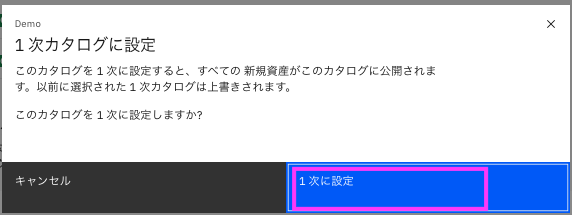
以上で設定は完了です!